最近有使用win7系统的网友反映,他在自己的笔记本中设置WiFi共享的时候发现会出现1061的错误,导致无法成功完成设置,想要咨询一下有什么好的解决方法。那么win7笔记本设置WiFi共享失败提示1061错误怎么办呢?出现这个错误一般是因为win7系统中与WiFi相关的服务为开启,下面小编就分享一下在设置共享WiFi的时候出现1061错误的解决方法,大家一起来看看吧。
win7笔记本设置WiFi共享失败提示1061错误的最新解决方法
1、首先点击win7系统左下角的“开始”图标,在弹出的开始菜单中点击打开“控制面板”窗口,然后在窗口中找到“管理工具”并点击打开;
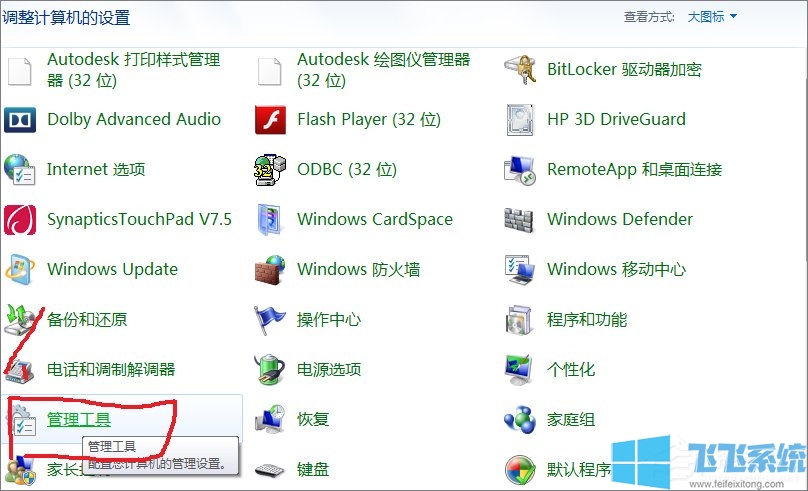
2、打开管理工具窗口后,在窗口的列表中找到并打开“服务”这一项;
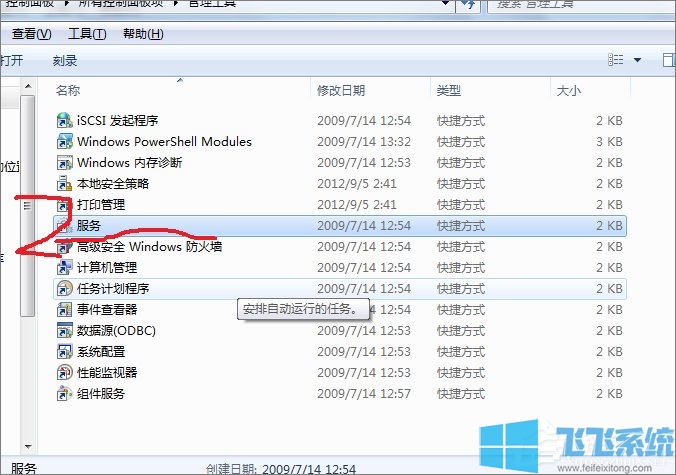
3、在服务列表中可以找到“Internet Connection Sharing (ICS)”服务,使用鼠标双击打开该服务的属性窗口;
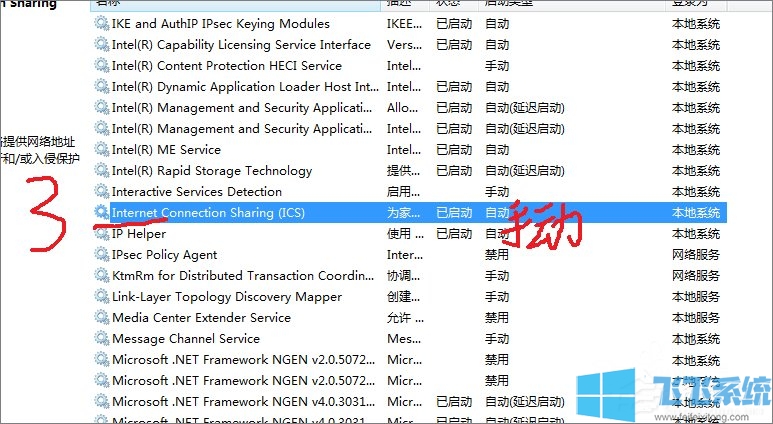
4、如下图所示,在弹出的属性窗口中将“启动类型”修改为“自动”,然后点击“确定”按钮完成设置,最后重启一下电脑就可以了;
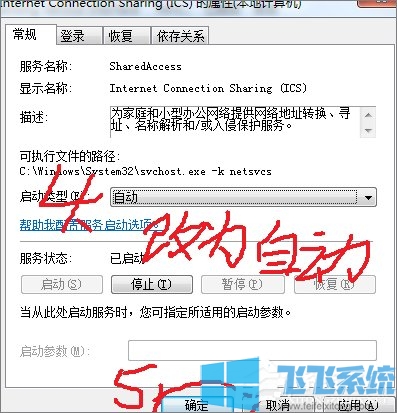
以上就是win7笔记本设置WiFi共享失败提示1061错误的最新解决方法,只需要安装上面的方法开启相关的服务,再进行共享WiFi设置时就不会出现1061错误了。
分享到: